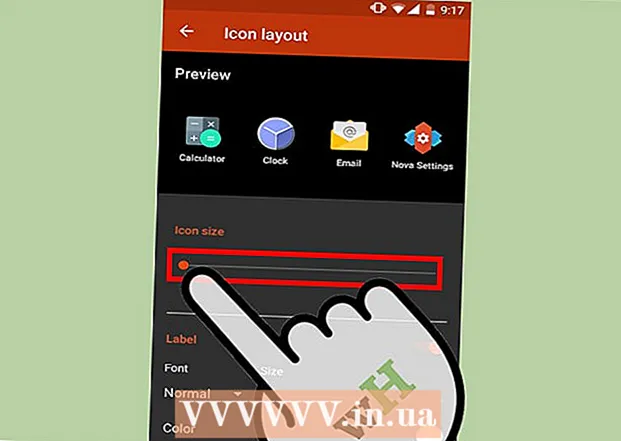Auteur:
John Pratt
Denlaod Vun Der Kreatioun:
13 Februar 2021
Update Datum:
28 Juni 2024
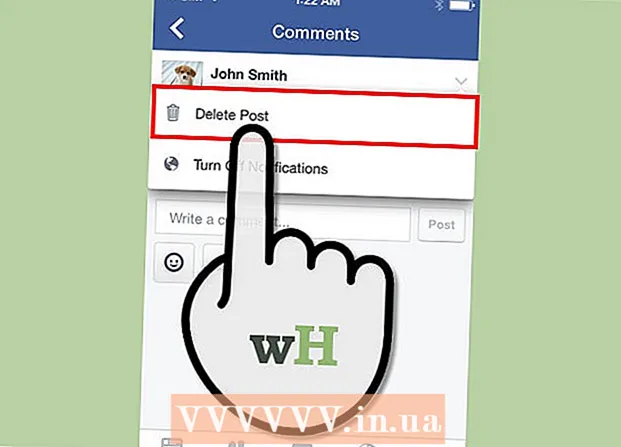
Inhalt
- Ze trëppelen
- Method 1 vun 3: Läscht Är Facebook Kommentaren op engem Computer
- Method 2 vun 3: Facebook Kommentarer verstoppen, déi Dir op aneren Zäitlinne geschriwwen hutt
- Method 3 vun 3: Läscht Kommentar vu Facebook App op iPhone, Android oder iPad
- Tipps
- Warnungen
Mir wësse datt jiddereen Är brillant, opfälleg a witzeg Kommentarer op Facebook gär huet. Awer vun Zäit zu Zäit wëllt Dir eppes läschen, wat Dir geschriwwen hutt, well et Orthographiefeeler dra sinn, well et net gutt ass, oder well Dir Iech geännert hutt. Follegt d'Schrëtt hei ënnendrënner fir e Kommentar op Facebook ze läschen.
Ze trëppelen
Method 1 vun 3: Läscht Är Facebook Kommentaren op engem Computer
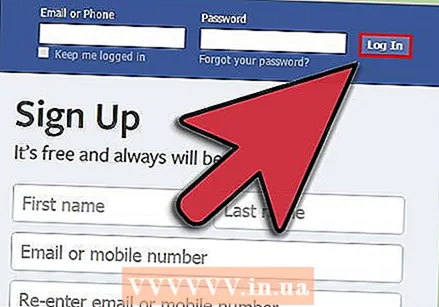 Mellt Iech op Facebook op Ärem Computer un.
Mellt Iech op Facebook op Ärem Computer un.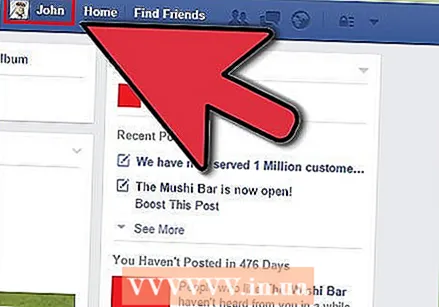 Öffnen Äre Profil andeems Dir op Ären Numm an der ieweschter lénkser Ecke vun der Säit klickt.
Öffnen Äre Profil andeems Dir op Ären Numm an der ieweschter lénkser Ecke vun der Säit klickt.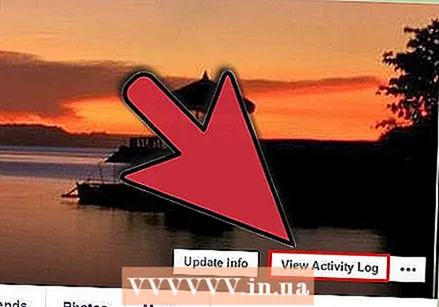 Klickt op d'Aktivitéit Log an der oberer rechter Ecke vun Ärer Profil Säit.
Klickt op d'Aktivitéit Log an der oberer rechter Ecke vun Ärer Profil Säit.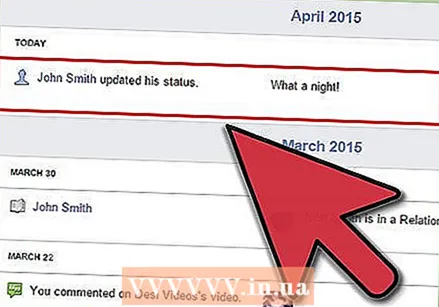 Scrollt op de Kommentar deen Dir läsche wëllt.
Scrollt op de Kommentar deen Dir läsche wëllt.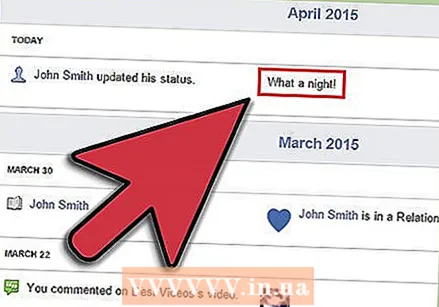 Halt Äre Cursor iwwer de Kommentar deen Dir läsche wëllt.
Halt Äre Cursor iwwer de Kommentar deen Dir läsche wëllt.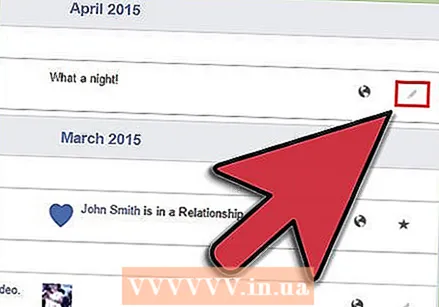 Klickt op de klenge Bläistëft am rietsen Eck, iwwer dem Kommentar.
Klickt op de klenge Bläistëft am rietsen Eck, iwwer dem Kommentar.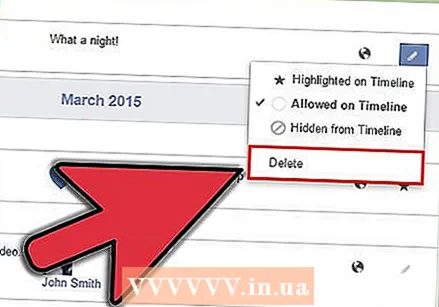 Wielt d'Optioun "Läschen".
Wielt d'Optioun "Läschen".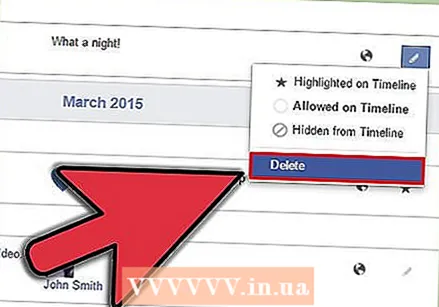 Klickt op "Läschen" fir de Kommentar permanent ze läschen.
Klickt op "Läschen" fir de Kommentar permanent ze läschen.
Method 2 vun 3: Facebook Kommentarer verstoppen, déi Dir op aneren Zäitlinne geschriwwen hutt
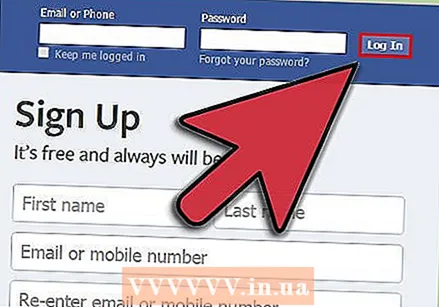 Mellt Iech op Facebook op Ärem Computer un.
Mellt Iech op Facebook op Ärem Computer un.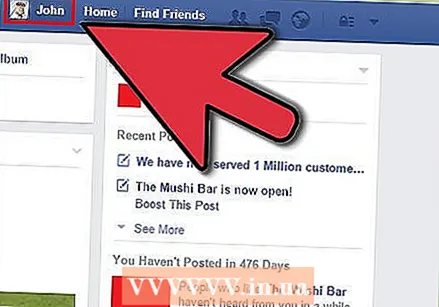 Öffnen Äre Profil andeems Dir op Ären Numm an der lénkser Ecke uewen op der Säit klickt.
Öffnen Äre Profil andeems Dir op Ären Numm an der lénkser Ecke uewen op der Säit klickt.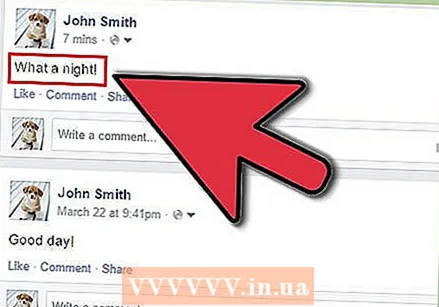 Scrollt Är Timeline erof fir de Kommentar ze fannen deen Dir läsche wëllt.
Scrollt Är Timeline erof fir de Kommentar ze fannen deen Dir läsche wëllt.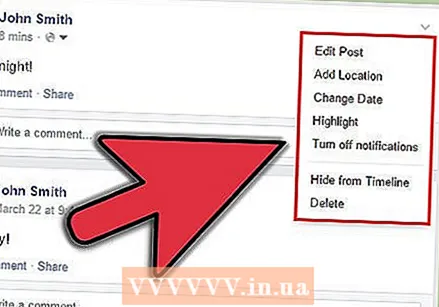 Halt Äre Cursor iwwer de Kommentar deen Dir läsche wëllt. D'Méiglechkeet de Kommentar ze "Verstoppen" schéngt wann de Post op d'Timeline vun engem Frënd gepost gëtt, an d'Optioun "Läschen" schéngt wann de Kommentar op Är eegen Timeline gepost gëtt.
Halt Äre Cursor iwwer de Kommentar deen Dir läsche wëllt. D'Méiglechkeet de Kommentar ze "Verstoppen" schéngt wann de Post op d'Timeline vun engem Frënd gepost gëtt, an d'Optioun "Läschen" schéngt wann de Kommentar op Är eegen Timeline gepost gëtt. 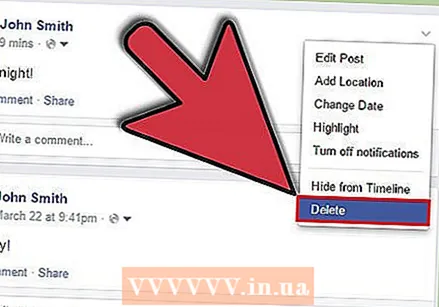 Klickt op den X deen an der oberer rechter Ecke steet fir de Kommentar ze läschen.
Klickt op den X deen an der oberer rechter Ecke steet fir de Kommentar ze läschen.
Method 3 vun 3: Läscht Kommentar vu Facebook App op iPhone, Android oder iPad
 Start d'Facebook App op Ärem Apparat.
Start d'Facebook App op Ärem Apparat.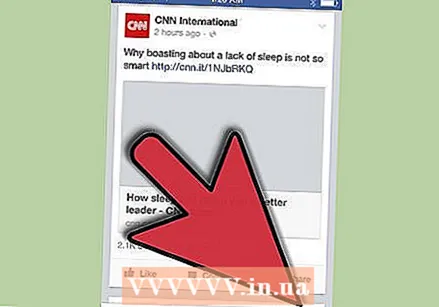 Öffnen den Haaptmenu andeems Dir op déi dräi horizontale Linnen mam Text "Méi" am ënneschten Eck klickt.
Öffnen den Haaptmenu andeems Dir op déi dräi horizontale Linnen mam Text "Méi" am ënneschten Eck klickt.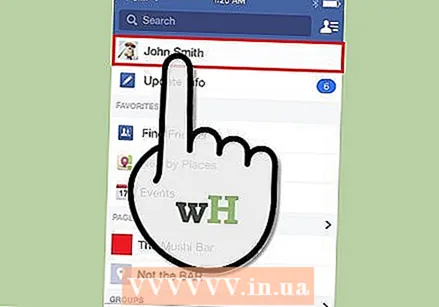 Tippen op Ären Numm fir Äre Profil an Är Timeline ze gesinn.
Tippen op Ären Numm fir Äre Profil an Är Timeline ze gesinn.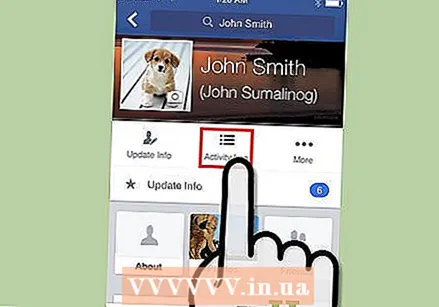 Fannt den Aktivitéitslog Miniatur.
Fannt den Aktivitéitslog Miniatur.- Swipe Äre Fanger no lénks fir duerch de Menü uewen an Ärem Profil ze scrollen (mat Iwwer, Fotoen, etc).
- Tippen op d'Aktivitéit Log Thumbnail.
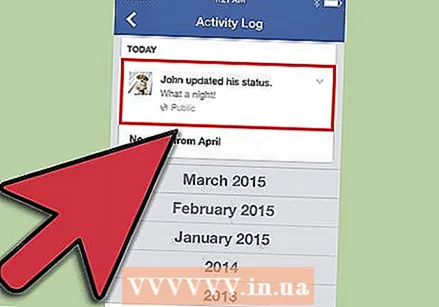 Scrollt Är Lëscht mat Aktivitéiten erof fir de Kommentar ze fannen deen Dir läsche wëllt.
Scrollt Är Lëscht mat Aktivitéiten erof fir de Kommentar ze fannen deen Dir läsche wëllt.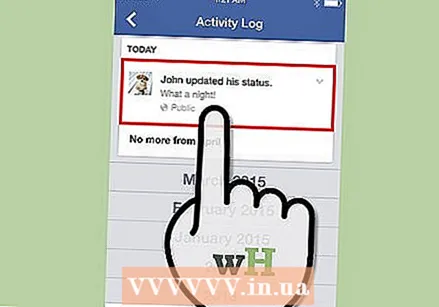 Tippen op d'Äntwert mat Ärem Fanger.
Tippen op d'Äntwert mat Ärem Fanger.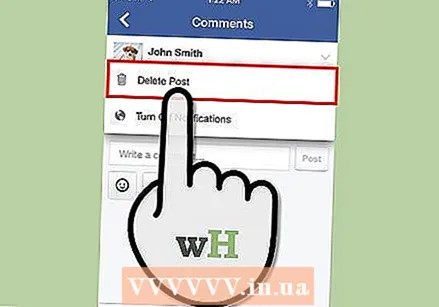 Wielt d'Optioun "Läschen" wann de Message erscheint.
Wielt d'Optioun "Läschen" wann de Message erscheint.
Tipps
- Wann d'Facebook App op Ärem Tablet oder Smartphone Iech net erlaabt eng Bemierkung mat der uewe genannter Method ze läschen, mellt Iech op Facebook mat engem Webbrowser um Apparat un a befollegt d'Schrëtt fir e Kommentar op engem Computer ze läschen.
- Wann Dir der Persoun erkläre wëllt, déi kommentéiert huet firwat Dir hire Kommentar geläscht hutt, da kënnt Dir op "Feedback Feedback" klicken, déi op der Plaz vum verstoppte Kommentar erscheint.
- Wann Dir zoufälleg engem säi Kommentar verstoppt, kënnt Dir e restauréieren andeems Dir op "Show" klickt. De Knäppchen erschéngt wou de verstoppte Kommentar fir d'éischt erschien ass.
- Dir kënnt och Äntwerte op engem Computer aktualiséieren andeems Dir d'Optioun "Edit" wielt nodeems Dir op de Bleistift niewent den Äntwerte vun Ärer Timeline geklickt hutt. Dëst ass e super Wee fir e Rechtschreiffeeler ze korrigéieren oder en anere Feeler ze korrigéieren ouni de ganze Kommentar nei ze schreiwen.
Warnungen
- Och wann Dir e Kommentar geläscht oder verstoppt hutt, kann et ëmmer nach sinn datt een et scho gesinn huet. Sidd besonnesch virsiichteg wann Dir op Facebook oder iwwerall online kommentéiert fir net de falschen Androck ze hannerloossen.